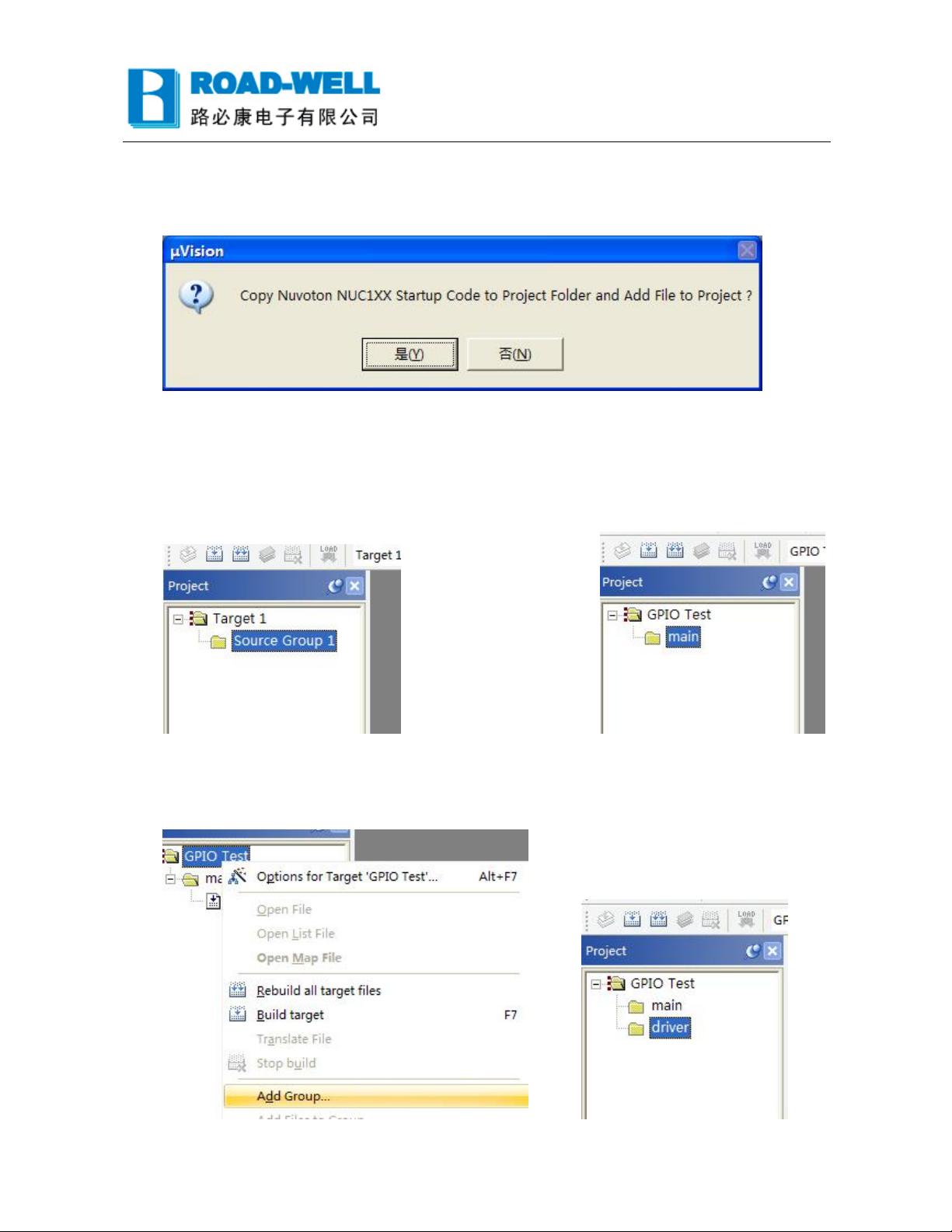KEIL MDK配置与工程搭建步骤详解
"该资源是KEIL MDK配置的详细指南,主要针对M0系列芯片,如NUC100LE3AN。文档涵盖了从创建新工程、选择芯片型号、添加启动代码、组织项目结构到导入驱动文件以及创建源代码文件的全过程。"
KEIL MDK是广泛使用的嵌入式系统开发工具,尤其适合基于ARM微控制器的项目。这份配置参考手册详细介绍了如何在KEIL MDK环境中进行项目设置和配置,以便于开发基于M0内核的微控制器应用。
1. **创建工程文件夹与解压驱动**: 在桌面创建一个名为“demo”的工程文件夹,并将包含驱动的“NUC_Driver.rar”复制并解压到该文件夹中,这将生成一个“NUC_Driver”文件夹,包含必要的驱动程序。
2. **新建工程**: 启动KEIL MDK软件,通过“project->New uVision Project…”新建一个工程,给工程命名(如“demo”),并保存。
3. **选择芯片**: 在弹出的设备选择对话框中,选取目标芯片,例如“NUVOTON NUC1XX Devices”下的“NUC100LE3AN”。
4. **启动代码选择**: 当提示是否添加Startup Code时,选择“否”,因为我们将使用驱动程序提供的启动文件。
5. **项目结构组织**: 在Project视图中,可以重命名Target1为“GPIOTest”和SourceGroup1为“main”,以增加项目可读性。此外,通过右键点击“GPIOTest”并选择“Add Group…”来创建一个新的组“Driver”。
6. **导入驱动文件**: 右键点击“Driver”组,选择“Add Files to Group 'Driver'…”添加驱动文件。通常需要添加的文件有“DrvGPIO.c”,“retarget.c”,“core_cm0.c”和“DrvSYS.c”。
7. **创建源代码文件**: 单击新建文件图标,保存为“main.c”(位于“demo”文件夹下),这是项目的主源代码文件。
通过以上步骤,用户可以成功配置一个基本的KEIL MDK工程,为开发基于M0内核的嵌入式程序打下基础。这份手册对于初学者或者需要快速上手的开发者来说是非常有价值的参考资料,因为它详细解释了每个配置步骤,并提供了清晰的操作指导。
2021-12-14 上传
2024-02-29 上传
2021-07-16 上传
2021-03-16 上传
2022-01-06 上传
2021-10-16 上传
点击了解资源详情
点击了解资源详情
2024-11-04 上传
wangqinglongd
- 粉丝: 1
- 资源: 4
最新资源
- Aspose资源包:转PDF无水印学习工具
- Go语言控制台输入输出操作教程
- 红外遥控报警器原理及应用详解下载
- 控制卷筒纸侧面位置的先进装置技术解析
- 易语言加解密例程源码详解与实践
- SpringMVC客户管理系统:Hibernate与Bootstrap集成实践
- 深入理解JavaScript Set与WeakSet的使用
- 深入解析接收存储及发送装置的广播技术方法
- zyString模块1.0源码公开-易语言编程利器
- Android记分板UI设计:SimpleScoreboard的简洁与高效
- 量子网格列设置存储组件:开源解决方案
- 全面技术源码合集:CcVita Php Check v1.1
- 中军创易语言抢购软件:付款功能解析
- Python手动实现图像滤波教程
- MATLAB源代码实现基于DFT的量子传输分析
- 开源程序Hukoch.exe:简化食谱管理与导入功能